苹果商店语言怎么改成中文 苹果应用商店中文界面设置方法
更新时间:2024-03-17 17:03:40作者:yang
苹果商店是苹果手机用户最常用的应用商店之一,但是很多用户可能不知道如何将其语言设置为中文,苹果应用商店中文界面的设置方法其实非常简单,用户只需打开手机的设置,找到App Store选项,然后在语言设置中选择简体中文即可。这样一来用户就可以更方便地浏览和搜索中文应用,享受更加便捷的应用下载和更新体验。
具体方法:
1.首先,打开苹果手机的设置。在设置中找到并点击【iTunes Store与App Store】。
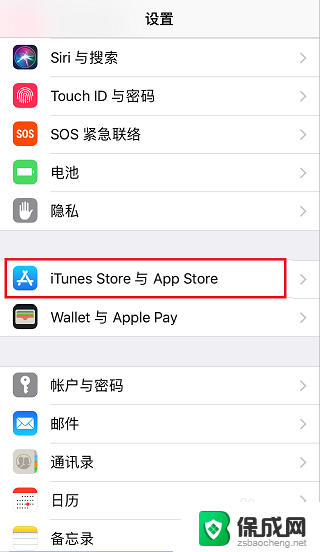
2.在【iTunes Store与App Store】设置中,点击最上方的【Apple ID】。
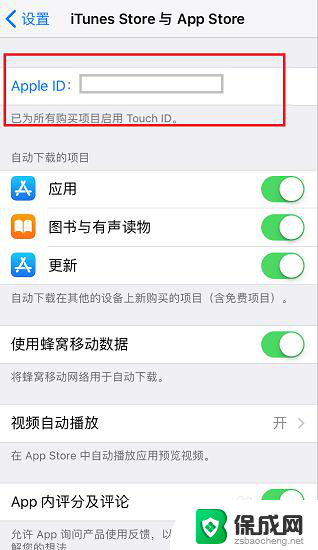
3.在【Apple ID】选项界面中,点击【查看Apple ID】。
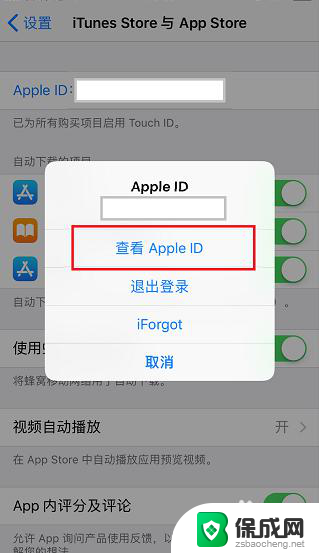
4.在【Apple ID】的账户设置中,点击【国家/地区】选项。
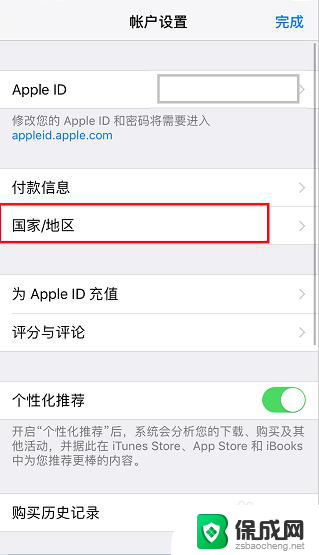
5.要更改与此账户关联的国家或地区,请点击下面的【更改国家或地区】。
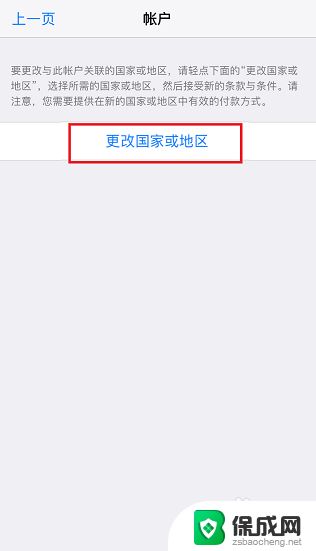
6.在该账户的【更改国家或地区】选项中,找到并选择【中国】。
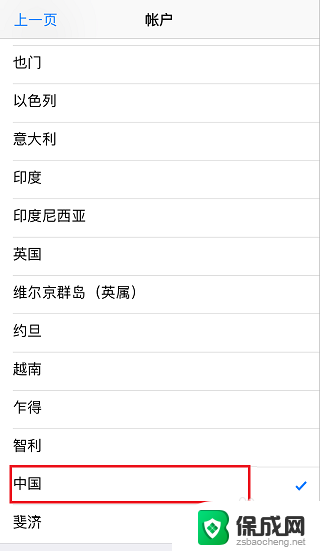
7.操作完成后,进入App Store应用商店即可发现语言已变更成中文模式。
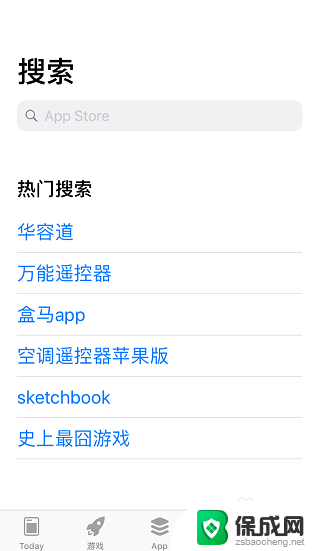
以上是苹果商店语言切换为中文的全部内容,如果还有不懂的用户,可以按照小编的方法进行操作,希望能够帮助到大家。
苹果商店语言怎么改成中文 苹果应用商店中文界面设置方法相关教程
-
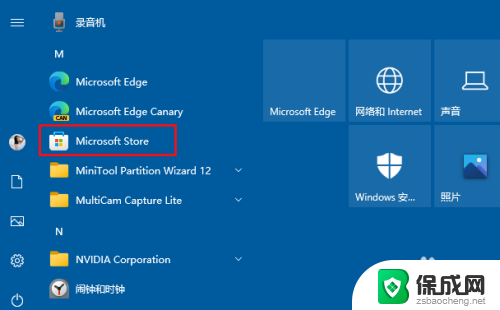 打开软件商店. Windows 10微软商店的快捷打开方法
打开软件商店. Windows 10微软商店的快捷打开方法2024-06-24
-
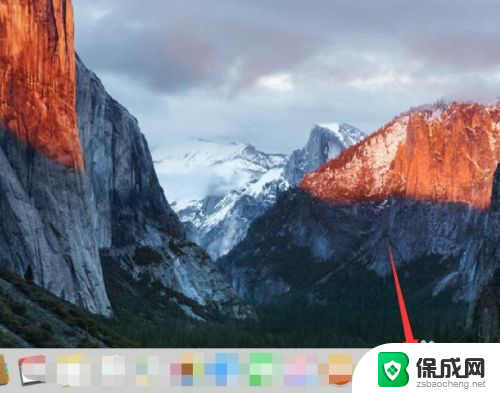 mac系统怎么改成中文 Mac苹果系统中文输入法
mac系统怎么改成中文 Mac苹果系统中文输入法2024-04-06
-
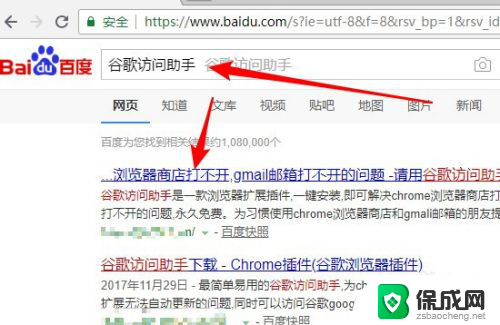 谷歌浏览器谷歌商店打不开 谷歌浏览器打不开Chrome网上应用商店的解决方案
谷歌浏览器谷歌商店打不开 谷歌浏览器打不开Chrome网上应用商店的解决方案2024-01-11
-
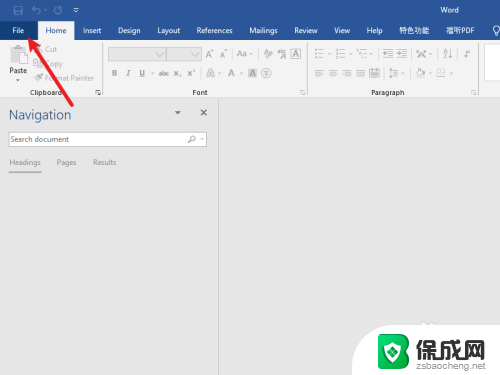 word英文版怎么改成中文版 Word的界面语言如何由英文改为中文
word英文版怎么改成中文版 Word的界面语言如何由英文改为中文2024-01-22
-
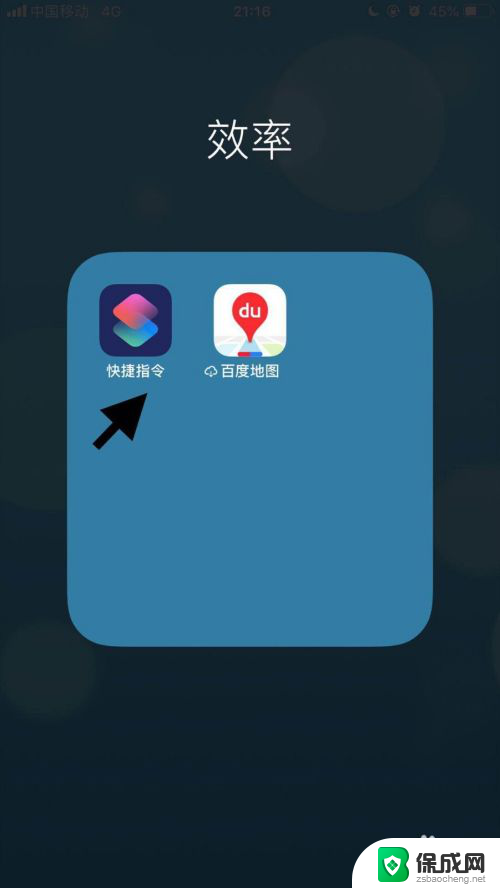 苹果怎么改图标 苹果手机应用修改名称和图标方法
苹果怎么改图标 苹果手机应用修改名称和图标方法2023-12-14
-
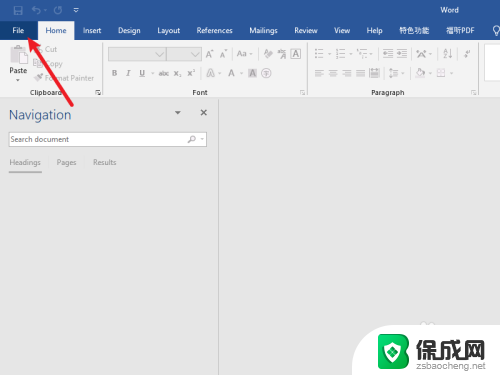 word是英文版怎么设置成中文版 Word英文界面怎么改为中文
word是英文版怎么设置成中文版 Word英文界面怎么改为中文2023-11-18
电脑教程推荐